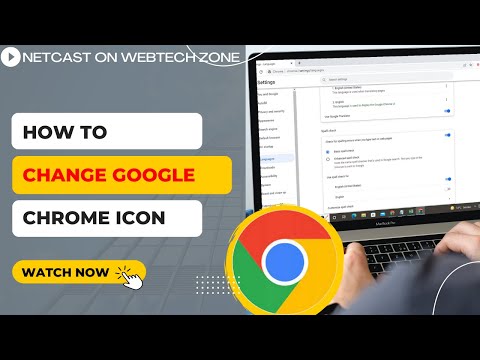„Twitter“siūlo tikrą juodos tamsos režimą, pavadintą „Šviesos išjungimas“. Šis tikras tamsus režimas palengvins jūsų akių įtampą, taip pat padės taupyti akumuliatorių OLED ekranuose. Šis „wikiHow“padės „Twitter“įjungti „Šviesos išjungimo“režimą.
Žingsniai
1 metodas iš 2: „Twitter“programos, skirtos „Android“, naudojimas

Žingsnis 1. Paleiskite „Twitter“programą
Tai mėlyna piktograma su baltu paukščiu. Atnaujinkite programą, jei to dar nepadarėte.

Žingsnis 2. Bakstelėkite meniu mygtuką ≡
Jis yra viršutiniame kairiajame programos kampe.

Žingsnis 3. Bakstelėkite Nustatymai ir privatumas
Tai bus antras paskutinis variantas.

Žingsnis 4. Atidarykite ekrano ir garso nustatymus
Šią parinktį rasite skiltyje „Generolas“ titulas.

Žingsnis 5. Įjunkite „tamsų režimą“
Bakstelėkite Tamsus režimas parinktį, tada meniu pasirinkite Įjungta.

Žingsnis 6. Bakstelėkite Tamsaus režimo išvaizda
Jis yra tiesiai po „Tamsus režimas“ variantas.

Žingsnis 7. Meniu pasirinkite parinktį „Lights out“
Kai tai padarysite, „Twitter“fonas pasikeis į juodą.

8. Mėgaukitės „Twitter“su tikra tamsia tema
Jei norite grįžti prie tamsios temos, pasirinkite "Tamsiai" iš tamsaus režimo išvaizdos nustatymų. Viskas!
2 metodas iš 2: „Twitter“svetainės naudojimas

Žingsnis 1. Prisijunkite prie savo „Twitter“paskyros
Stalinio kompiuterio naršyklėje eikite į www.twitter.com ir prisijunkite naudodami savo paskyrą, jei to dar nepadarėte.

Žingsnis 2. Spustelėkite parinktį Daugiau
Tai galite pamatyti kairiajame meniu skydelyje. Spustelėjus jį, ekrane pasirodys išskleidžiamasis meniu.

Žingsnis 3. Spustelėkite Ekrano nustatymai
Tai bus antra paskutinė parinktis išskleidžiamajame meniu. Pasirodys tinkinimo skydelis.

Žingsnis 4. Pasirinkite „Lights out“
Eikite į pavadinimą „Fonas“, tada spustelėkite Šviesos užgesintos mygtuką ir paspauskite "Padaryta" kad „Twitter“įgalintų tikrąją juodąją temą.
Tinkinimo meniu taip pat galite pakeisti numatytąjį „Twitter“spalvų kodą

Žingsnis 5. Baigta
Jei norite atkurti numatytąją „Twitter“temą, tiesiog eikite į „Ekrano“nustatymus ir pasirinkite "Numatytas" kaip Fono parinktis. Viskas!